كيفية تغيير لون الارتباط التشعبي في Outlook؟
في Outlook، يتم عرض الروابط التشعبية عادةً كنص أزرق مع تسطير. إذا كنت ترغب في تخصيص لون هذه الروابط لتتناسب بشكل أفضل مع تصميم بريدك الإلكتروني أو لتحسين قابلية القراءة، اتبع هذه الخطوات البسيطة. سيرشدك هذا الدليل إلى كيفية تعديل لون نص الروابط بسهولة في رسائل Outlook الخاصة بك.
تغيير لون الارتباط التشعبي في Outlook
تغيير لون الارتباط التشعبي في Outlook
1. أنشئ رسالة بريد إلكتروني جديدة بالنقر على البريد الإلكتروني ضمن علامة التبويب الرئيسية.
2. قم بكتابة بريدك الإلكتروني. (ملاحظة: تأكد من وجود روابط تشعبية في النص) انظر الصورة:
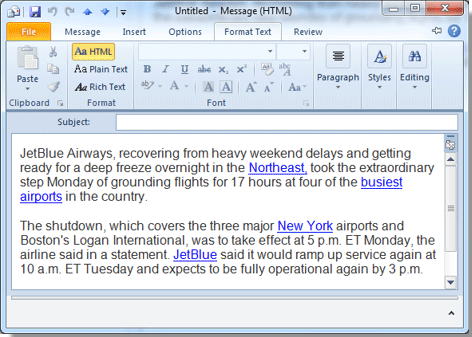
3. انقر على تنسيق النص علامة التبويب، ثم انتقل إلى النمط المجموعة، ثم انقر على ![]() الزر تحت تغيير الأنماط. انظر الصورة:
الزر تحت تغيير الأنماط. انظر الصورة:

4. ستظهر نافذة أنماط. في هذه النافذة، ضع المؤشر على حقل الارتباط التشعبي لإظهار زر القائمة المنسدلة.
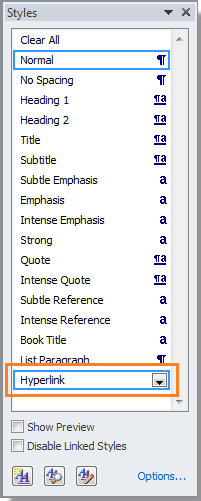
5. ثم انقر على زر القائمة المنسدلة ![]() , واختر تعديل من القائمة المنسدلة.
, واختر تعديل من القائمة المنسدلة.
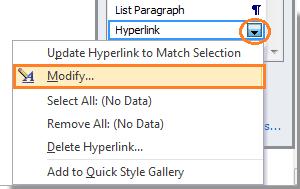
6. في نافذة تعديل النمط، يمكنك القيام بما يلي:
A: إذا كنت لا ترغب في إظهار تسطير أسفل النص، يرجى النقر على ![]() الزر.
الزر.
B: اختر اللون الذي تريده في هذا ![]() حقل اللون.
حقل اللون.
C: إذا كنت ترغب فقط في تغيير لون الرابط في المستند الحالي، اترك خيار Only in this document محددًا؛ وإذا كنت تريد تطبيق هذه التغييرات على رسائل البريد الإلكتروني الجديدة التي ستكتبها لاحقًا، حدد خيار New document based on this template. انظر الصورة:
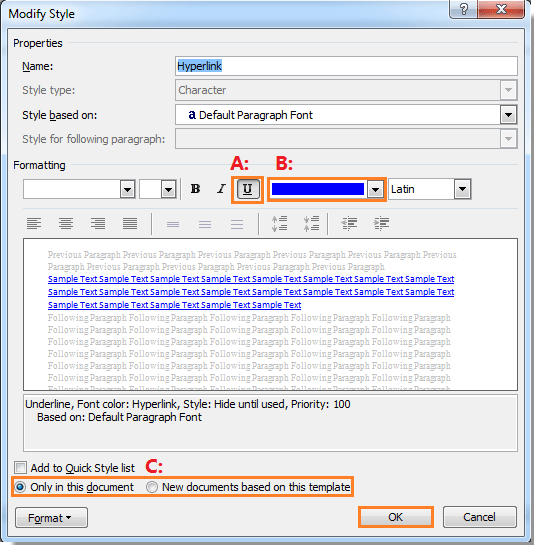
7. بعد ضبط جميع الإعدادات، انقر على OK لإغلاق النافذة. تم تغيير لون نص الروابط التشعبية إلى اللون الذي اخترته. انظر الصورة:

مساعد البريد الإلكتروني الذكي في Outlook: ردود أذكى، تواصل أوضح (سحر بنقرة واحدة!) مجانًا
قم بتبسيط مهام Outlook اليومية باستخدام مساعد البريد الإلكتروني الذكي من أدوات Kutools لـ Outlook. هذا الأداة القوية تتعلم من رسائل البريد الإلكتروني السابقة لتقدم ردودًا ذكية ودقيقة، تحسين محتوى البريد الإلكتروني، وتساعدك على صياغة وتحسين الرسائل بسهولة.

هذه الميزة تدعم:
- ردود ذكية: احصل على ردود مصممة من محادثاتك السابقة - مخصصة، دقيقة وجاهزة للإرسال.
- تحسين المحتوى: قم بتحسين نصوص البريد الإلكتروني تلقائيًا لتحقيق الوضوح والتأثير.
- الكتابة السهلة: فقط قدم الكلمات المفتاحية، ودع الذكاء الاصطناعي يتولى الباقي، مع أساليب كتابة متعددة.
- التوسعات الذكية: قم بتوسيع أفكارك باقتراحات تعتمد على السياق.
- الملخصات: احصل على ملخصات مختصرة للرسائل الطويلة فورًا.
- التواصل العالمي: قم بترجمة رسائل البريد الإلكتروني إلى أي لغة بسهولة.
هذه الميزة تدعم:
- ردود البريد الإلكتروني الذكية
- المحتوى المُحسّن
- المسودات المستندة إلى الكلمات المفتاحية
- التوسع الذكي للمحتوى
- تلخيص البريد الإلكتروني
- الترجمة متعددة اللغات
الأفضل من كل هذا، هذه الميزة مجانية تمامًا للأبد! لا تنتظر—حمّل مساعد البريد الإلكتروني الذكي الآن واستمتع
أفضل أدوات تعزيز الإنتاجية في المكتب
خبر عاجل: Kutools لـ Outlook يطلق إصدارًا مجانيًا!
جرب الإصدار الجديد كليًا من Kutools لـ Outlook مع أكثر من100 ميزة مذهلة! انقر لتنزيل الآن!
📧 أتمتة البريد الإلكتروني: الرد التلقائي (متوفر لـ POP وIMAP) / جدولة إرسال البريد الإلكتروني / نسخة تلقائية/مخفية بناءً على القاعدة عند إرسال البريد / التحويل التلقائي (قاعدة متقدمة) / إضافة التحية تلقائيًا / تقسيم تلقائي لرسائل البريد الإلكتروني متعددة المستلمين إلى رسائل فردية ...
📨 إدارة البريد الإلكتروني: استدعاء البريد الإلكتروني / حظر رسائل التصيد بناءً على الموضوعات أو أخرى / حذف البريد الإلكتروني المكرر / البحث المتقدم / تنظيم المجلدات ...
📁 إعدادات المرفقات الاحترافية: حفظ دفعة / فصل دفعة / ضغط دفعة / حفظ تلقائي / تفصيل تلقائي / ضغط تلقائي ...
🌟 جمالية الواجهة: 😊 المزيد من الرموز التعبيرية الجميلة والرائعة / تذكيرك عند وصول رسائل البريد الهامة / تصغير Outlook بدلًا من الإغلاق ...
👍 ميزات بنقرة واحدة: الرد على الجميع مع المرفقات / البريد الإلكتروني المضاد للتصيد / 🕘 عرض المنطقة الزمنية للمرسل ...
👩🏼🤝👩🏻 جهات الاتصال والتقويم: إضافة دفعة لجهات الاتصال من البريد الإلكتروني المحدد / تقسيم مجموعة جهات الاتصال إلى مجموعات فردية / إزالة تذكير عيد الميلاد ...
استخدم Kutools بلغتك المفضلة – يدعم الإنجليزية والإسبانية والألمانية والفرنسية والصينية وأكثر من40 لغة أخرى!
افتح Kutools لـ Outlook فورًا بنقرة واحدة. لا تنتظر، قم بالتنزيل الآن وارتقِ بإنتاجيتك!


🚀 تنزيل بنقرة واحدة — احصل على جميع إضافات Office
موصى به بقوة: Kutools لـ Office (خمسة في واحد)
بنقرة واحدة يمكنك تنزيل خمسة برامج تثبيت مرة واحدة — Kutools لـ Excel وOutlook وWord وPowerPoint وOffice Tab Pro. انقر لتنزيل الآن!
- ✅ سهولة بنقرة واحدة: قم بتنزيل جميع حزم التثبيت الخمسة دفعة واحدة.
- 🚀 جاهز لأي مهمة في Office: ثبّت الإضافات التي تحتاجها وقتما تشاء.
- 🧰 يتضمن: Kutools لـ Excel / Kutools لـ Outlook / Kutools لـ Word / Office Tab Pro / Kutools لـ PowerPoint